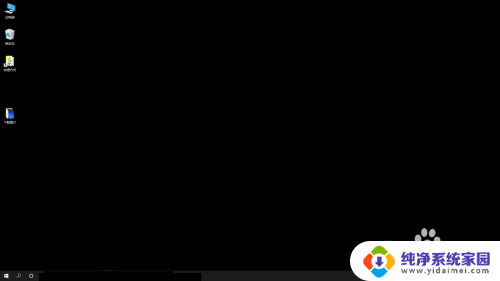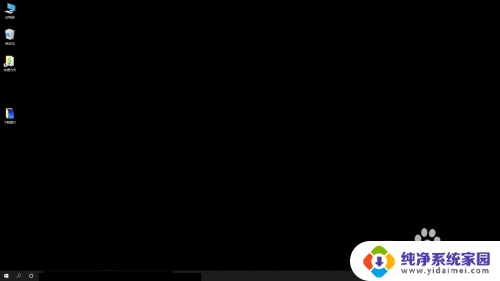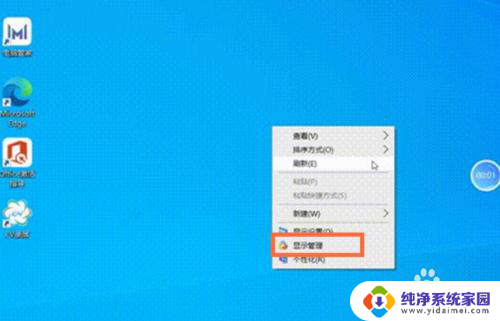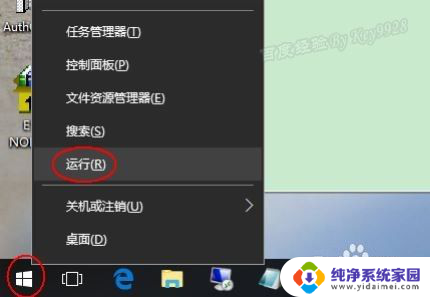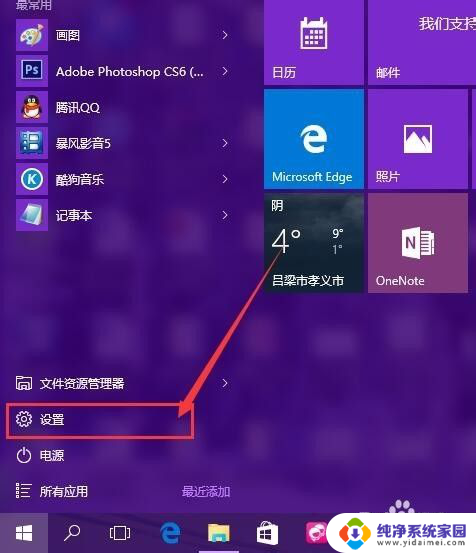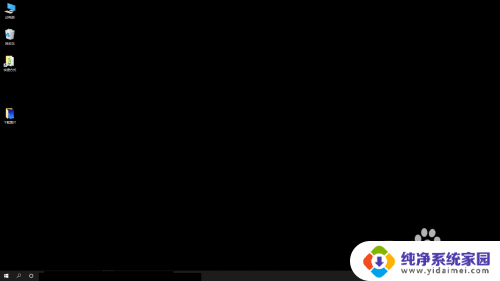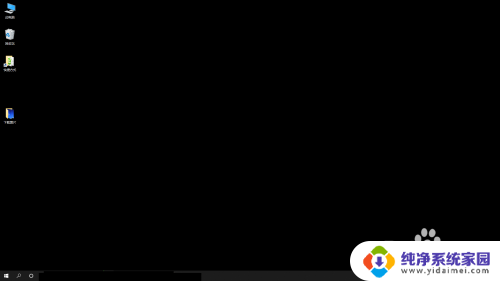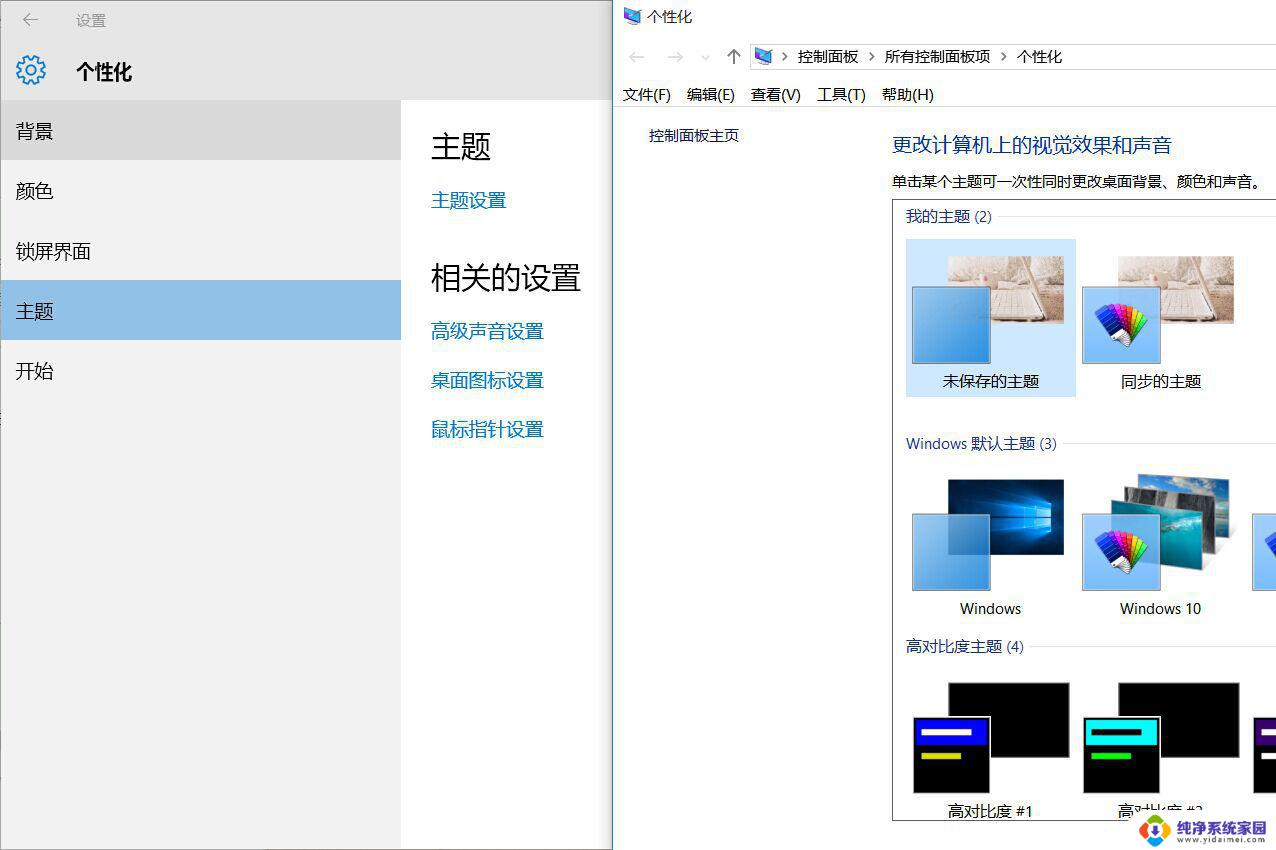win10选择你的背景色 Win10系统怎么调整桌面的背景色
更新时间:2024-03-13 12:58:29作者:yang
随着科技的不断进步和人们对个性化需求的增加,Win10系统作为一款功能强大的操作系统,提供了丰富多样的桌面背景色调整选项,桌面背景色不仅能够为用户带来视觉上的愉悦感,还能够根据个人喜好和环境需求进行调整,使桌面更加符合自己的风格和心情。Win10系统如何调整桌面的背景色呢?让我们一起来探索这个问题吧!
具体步骤:
1.首先打开电脑点击左下角win图标后,点击上侧的设置。
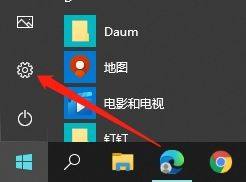
2.在设置界面,点击个性化。

3.
在左侧列表中,点击背景。
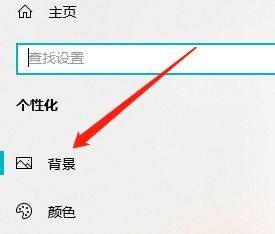
4.在背景中,点击纯色。
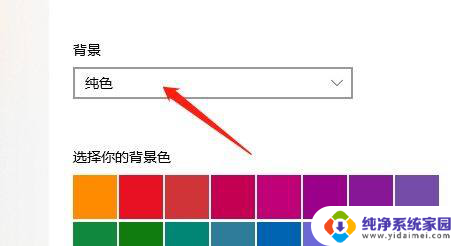
5.在页面下侧,点击自定义颜色。
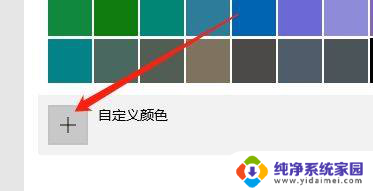
6.自定义颜色后,点击下侧的完成即可。
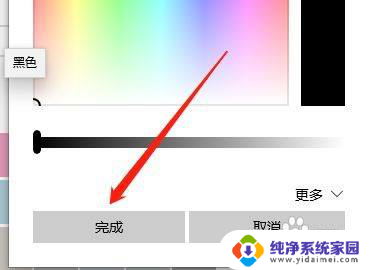
以上就是win10选择背景色的全部内容,如果有不清楚的用户可以根据小编的方法来操作,希望能够帮助到大家。